¿Cómo configurar Google Analytics para Firebase en tu aplicación?
Escrito por Jerome Granados el
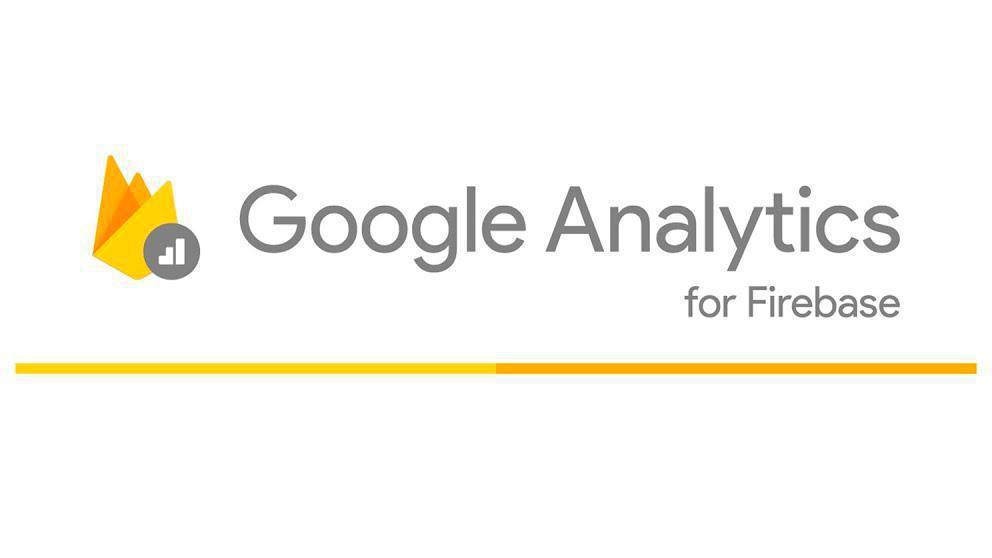
Google Analytics para Firebase es una solución para recopilar y analizar estadísticas de uso para tu aplicación. Google ofrece esta solución de forma gratuita. En este artículo, discutiremos los principios generales para configurar Google Analytics para Firebase e interpretar la información obtenida para tu aplicación iOS y para tu aplicación Android.
Activando Google Analytics para Firebase en tu aplicación
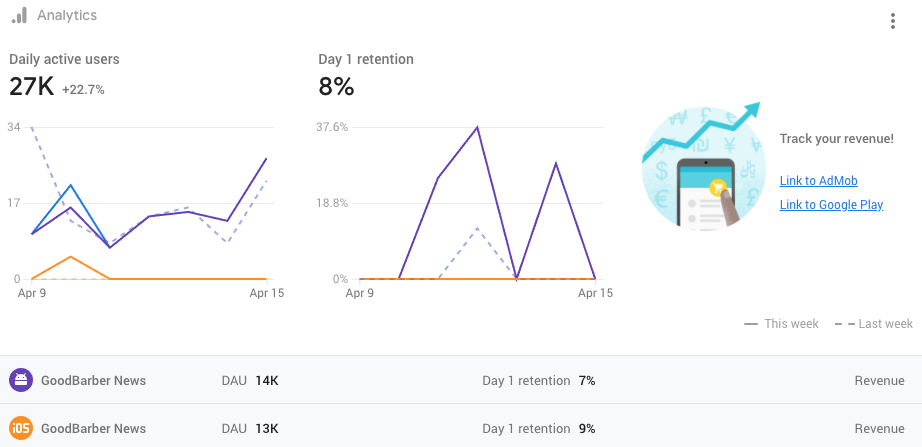
Si consultas la documentación técnica de Google Analytics para Firebase, verás que uno de los requisitos previos para su uso es la adición de un SDK para iOS y un SDK para Android en sus aplicaciones nativas. Esta implementación técnica ya ha sido realizada por los ingenieros de GoodBarber. Todo lo que tienes que hacer es seguir los diferentes pasos de configuración desde la consola de Firebase (https://console.firebase.google.com/ ) para comenzar a recopilar eventos en tu aplicación y enviarlos a Firebase.
Android
No tienes que hacer nada, Google Analytics para Firebase se habilitó de forma predeterminada cuando siguió el proceso de compilación de tu aplicación. Es durante este proceso que se ha completado toda la información necesaria para el correcto funcionamiento de Google Analytics para Firebase.
iOS
Debes recuperar un archivo (.plist) de la consola de Firebase y subirlo a tu back office de GoodBarber.
Si tu aplicación ya está en la App Store cuando cargas este archivo, deberás reconstruir y enviar una actualización para comenzar a recopilar eventos con Firebase SDK.
Para saber cómo recuperar el archivo (.plist), consulta la ayuda en línea directamente en tu back office. Te guiará paso a paso.
Te aconsejo que uses el mismo proyecto de Firebase para recopilar estadísticas de tu aplicación de Android y tu aplicación de iOS. Esto te permitirá tener datos agregados para ambas plataformas. En el resto de este artículo veremos que, si lo deseas, podrá filtrar los datos que provienen de una plataforma en particular.
Android
No tienes que hacer nada, Google Analytics para Firebase se habilitó de forma predeterminada cuando siguió el proceso de compilación de tu aplicación. Es durante este proceso que se ha completado toda la información necesaria para el correcto funcionamiento de Google Analytics para Firebase.
iOS
Debes recuperar un archivo (.plist) de la consola de Firebase y subirlo a tu back office de GoodBarber.
Si tu aplicación ya está en la App Store cuando cargas este archivo, deberás reconstruir y enviar una actualización para comenzar a recopilar eventos con Firebase SDK.
Para saber cómo recuperar el archivo (.plist), consulta la ayuda en línea directamente en tu back office. Te guiará paso a paso.
Te aconsejo que uses el mismo proyecto de Firebase para recopilar estadísticas de tu aplicación de Android y tu aplicación de iOS. Esto te permitirá tener datos agregados para ambas plataformas. En el resto de este artículo veremos que, si lo deseas, podrá filtrar los datos que provienen de una plataforma en particular.
Colección de eventos
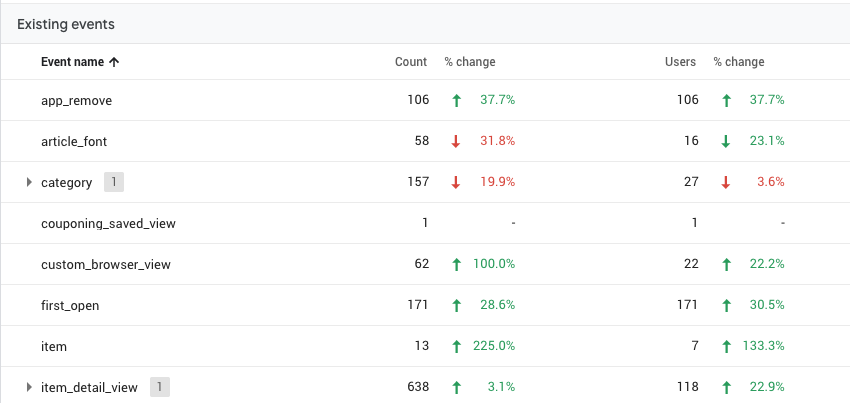
Google Analytics para Firebase funciona según el principio de recopilación de eventos. Cuando se produce un evento en la aplicación, Firebase SDK lo registra. La información recopilada está disponible en la consola de Firebase.
El concepto de eventos es muy genérico. Un evento es, por ejemplo, la visualización de una sección, la acción de autenticación o la finalización de una transacción de comercio electrónico.
Firebase SDK registra automáticamente una serie de eventos predefinidos . Pero durante la implementación del SDK, el desarrollador (GoodBarber en este caso) puede definir otros eventos para recopilar. Por lo tanto, hemos agregado varios eventos clave, como ver una sección, una categoría, un artículo, el envío de un formulario, etc. Recolectar estos eventos y analizarlos te permite aprender más sobre cómo tus usuarios interactúan con tu aplicación.
El concepto de eventos es muy genérico. Un evento es, por ejemplo, la visualización de una sección, la acción de autenticación o la finalización de una transacción de comercio electrónico.
Firebase SDK registra automáticamente una serie de eventos predefinidos . Pero durante la implementación del SDK, el desarrollador (GoodBarber en este caso) puede definir otros eventos para recopilar. Por lo tanto, hemos agregado varios eventos clave, como ver una sección, una categoría, un artículo, el envío de un formulario, etc. Recolectar estos eventos y analizarlos te permite aprender más sobre cómo tus usuarios interactúan con tu aplicación.
Informe de configuración personalizada
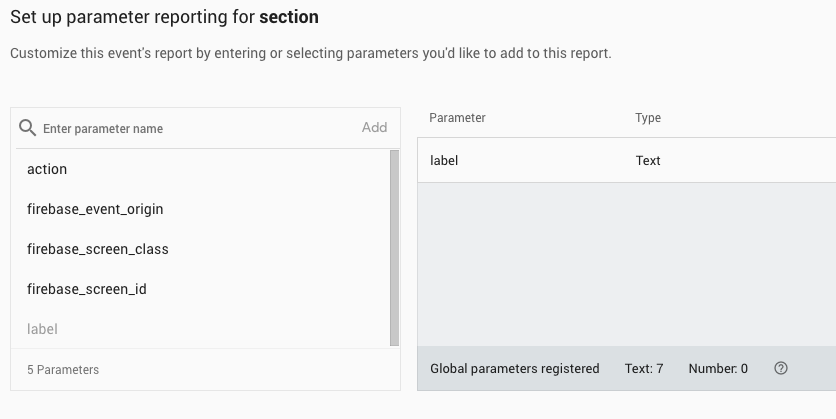
En la consola de Firebase, la sección "Análisis" está dedicada al análisis de estadísticas. Esta sección contiene varios informes, incluido el Panel de control. El Panel muestra información sobre los principales eventos, así como aquellos que ha decidido monitorear.
El tablero indica para cada evento que contiene la cantidad de veces que se ha activado.
Cada evento tiene atributos, también conocidos como parámetros. Firebase SDK recopila todos los eventos y sus parámetros, pero la consola no muestra todo en los informes. Tienes que hacer una elección. Para hacerlo, ve al menú Análisis> Eventos de la consola. Elige el evento que te interesa de la lista y abre las opciones de informes.
De la lista de configuraciones asociadas con el evento, selecciona las que deseas incluir en tu tablero.
Ten en cuenta que puedes realizar un seguimiento de un máximo de 100 configuraciones personalizadas por proyecto de Firebase.
Por ejemplo, para la aplicación de blog GoodBarber%3D4 , decidí guardar la configuración de "Etiqueta" para el evento "Sección" en mis informes. Cada vez que se ve una sección, se activa el evento y el parámetro "Etiqueta" contiene el nombre de la sección vista.
El tablero indica para cada evento que contiene la cantidad de veces que se ha activado.
Cada evento tiene atributos, también conocidos como parámetros. Firebase SDK recopila todos los eventos y sus parámetros, pero la consola no muestra todo en los informes. Tienes que hacer una elección. Para hacerlo, ve al menú Análisis> Eventos de la consola. Elige el evento que te interesa de la lista y abre las opciones de informes.
De la lista de configuraciones asociadas con el evento, selecciona las que deseas incluir en tu tablero.
Ten en cuenta que puedes realizar un seguimiento de un máximo de 100 configuraciones personalizadas por proyecto de Firebase.
Por ejemplo, para la aplicación de blog GoodBarber%3D4 , decidí guardar la configuración de "Etiqueta" para el evento "Sección" en mis informes. Cada vez que se ve una sección, se activa el evento y el parámetro "Etiqueta" contiene el nombre de la sección vista.
Informe en tiempo real
El menú StreamView muestra la información recopilada por la aplicación en tiempo real. En este menú, como con cada informe, es posible filtrar la información que se muestra. Si recopila eventos de tu aplicación iOS y tu aplicación Android en el mismo proyecto Firebase, podrás filtrar la información de cada plataforma.
Uso el menú StreamView para verificar que Google Analytics para Firebase esté instalado correctamente en mis aplicaciones. Para hacerlo, visualizo la vista Eventos> Tendencias. Muestra todos los eventos recopilados desde los últimos 30 minutos. Luego, busco mi aplicación para activar eventos. Una vez que creo que he activado suficientes eventos, salgo de la aplicación y unos segundos después, los eventos se muestran en el menú StreamView.
En general, los eventos registrados por tu aplicación se agrupan durante un período de aproximadamente una hora y se envían en lotes a la consola. Este enfoque ahorra la vida útil de la batería de los teléfonos de tus usuarios y reduce el uso de datos de red. Sin embargo, también debe tener en cuenta que los eventos se envían a la consola también cuando la aplicación se ejecuta en segundo plano en el teléfono de tu usuario. Es por eso que dejo la aplicación inmediatamente después de desencadenar eventos, para ver los resultados de la colección en StreamView.
Uso el menú StreamView para verificar que Google Analytics para Firebase esté instalado correctamente en mis aplicaciones. Para hacerlo, visualizo la vista Eventos> Tendencias. Muestra todos los eventos recopilados desde los últimos 30 minutos. Luego, busco mi aplicación para activar eventos. Una vez que creo que he activado suficientes eventos, salgo de la aplicación y unos segundos después, los eventos se muestran en el menú StreamView.
En general, los eventos registrados por tu aplicación se agrupan durante un período de aproximadamente una hora y se envían en lotes a la consola. Este enfoque ahorra la vida útil de la batería de los teléfonos de tus usuarios y reduce el uso de datos de red. Sin embargo, también debe tener en cuenta que los eventos se envían a la consola también cuando la aplicación se ejecuta en segundo plano en el teléfono de tu usuario. Es por eso que dejo la aplicación inmediatamente después de desencadenar eventos, para ver los resultados de la colección en StreamView.
Sincronización entre Google Analytics y Google Analytics para Firebase
Si estás más familiarizado con la interfaz de Google Analytics, también puedes usarla para ver las estadísticas recopiladas por el SDK de Firebase en tu aplicación. Los datos se pueden usar tanto en Google Analytics como en Firebase.
Para sincronizar las dos herramientas, desde la consola de Firebase, ve a Configuración del proyecto> Integraciones y activa el módulo Google Analytics. Se creará una nueva propiedad en tu cuenta de Google Analytics.
Para sincronizar las dos herramientas, desde la consola de Firebase, ve a Configuración del proyecto> Integraciones y activa el módulo Google Analytics. Se creará una nueva propiedad en tu cuenta de Google Analytics.
 Diseño
Diseño